 Mobiles Tutorial
Mobiles Tutorial
 Android Telefon
Android Telefon
 Wo stellt man den Vollbildmodus auf dem Xiaomi 11 ein? Tutorial zu Gesten im Vollbildmodus auf dem Xiaomi 11
Wo stellt man den Vollbildmodus auf dem Xiaomi 11 ein? Tutorial zu Gesten im Vollbildmodus auf dem Xiaomi 11
Wo stellt man den Vollbildmodus auf dem Xiaomi 11 ein? Tutorial zu Gesten im Vollbildmodus auf dem Xiaomi 11
Der PHP-Editor Xigua stellt Ihnen die Vollbildeinstellungen und Gesten-Tutorials für Xiaomi 11 vor. Um dieses Design besser erleben zu können, können Nutzer beim Xiaomi Mi 11 entsprechende Anpassungen in den Einstellungen vornehmen. Darüber hinaus unterstützt das Xiaomi Mi 11 auch Gestenoperationen im Vollbildmodus, mit denen verschiedene Vorgänge durch einfache Gesten ausgeführt werden können, was den Benutzerkomfort und die Effizienz verbessert. Als Nächstes stellen wir die Vollbildeinstellungen und Gesten-Tutorials des Xiaomi 11 im Detail vor, damit Sie diese Funktionen besser verstehen und nutzen können.
1. Öffnen Sie [Einstellungen] auf Ihrem Telefon und klicken Sie auf [Weitere Einstellungen].
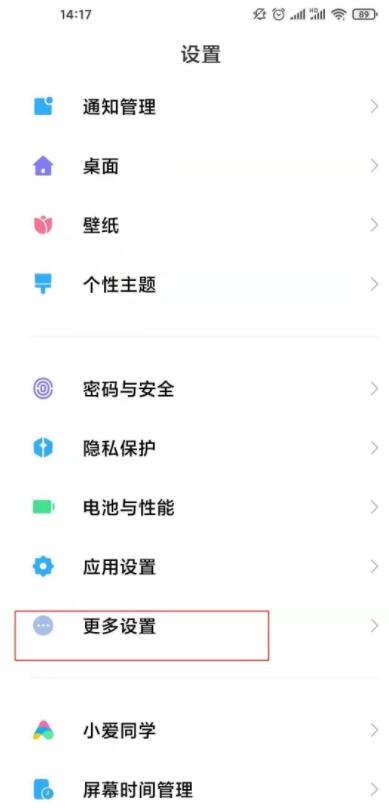
2. Wählen Sie [Vollbild].
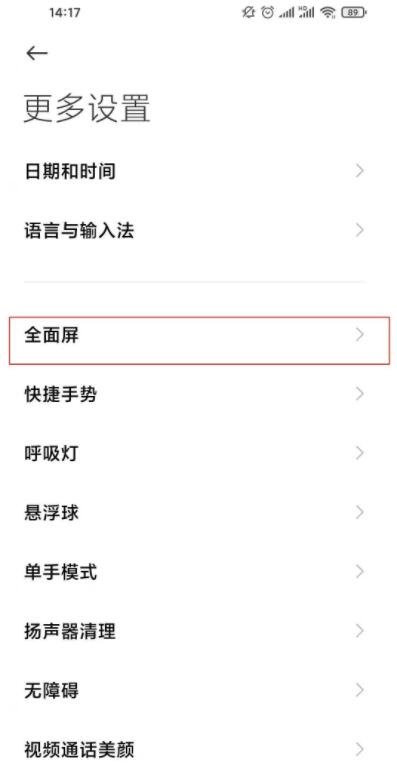
3. Aktivieren Sie [Vollbildgesten], es müssen mehrere Gesten erlernt werden, und Sie können dies tun, nachdem der Vorgang abgeschlossen ist.
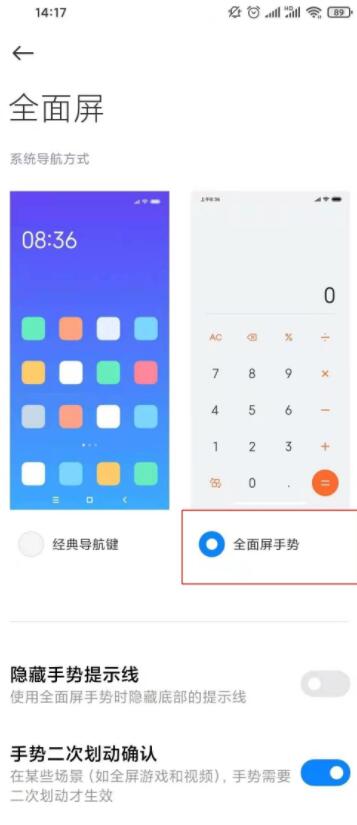
Das obige ist der detaillierte Inhalt vonWo stellt man den Vollbildmodus auf dem Xiaomi 11 ein? Tutorial zu Gesten im Vollbildmodus auf dem Xiaomi 11. Für weitere Informationen folgen Sie bitte anderen verwandten Artikeln auf der PHP chinesischen Website!

Heiße KI -Werkzeuge

Undresser.AI Undress
KI-gestützte App zum Erstellen realistischer Aktfotos

AI Clothes Remover
Online-KI-Tool zum Entfernen von Kleidung aus Fotos.

Undress AI Tool
Ausziehbilder kostenlos

Clothoff.io
KI-Kleiderentferner

Video Face Swap
Tauschen Sie Gesichter in jedem Video mühelos mit unserem völlig kostenlosen KI-Gesichtstausch-Tool aus!

Heißer Artikel

Heiße Werkzeuge

Notepad++7.3.1
Einfach zu bedienender und kostenloser Code-Editor

SublimeText3 chinesische Version
Chinesische Version, sehr einfach zu bedienen

Senden Sie Studio 13.0.1
Leistungsstarke integrierte PHP-Entwicklungsumgebung

Dreamweaver CS6
Visuelle Webentwicklungstools

SublimeText3 Mac-Version
Codebearbeitungssoftware auf Gottesniveau (SublimeText3)

Heiße Themen
 1393
1393
 52
52
 1207
1207
 24
24
 Wie legt man den geplanten Zeitpunkt für die Veröffentlichung von Werken auf Douyin fest? Wie wird die Videodauer eingestellt?
Mar 27, 2024 pm 06:11 PM
Wie legt man den geplanten Zeitpunkt für die Veröffentlichung von Werken auf Douyin fest? Wie wird die Videodauer eingestellt?
Mar 27, 2024 pm 06:11 PM
Das Veröffentlichen von Werken auf Douyin kann mehr Aufmerksamkeit und Likes erregen, aber manchmal kann es für uns schwierig sein, Werke in Echtzeit zu veröffentlichen. In diesem Fall können wir die Funktion zur geplanten Veröffentlichung von Douyin nutzen. Mit der geplanten Veröffentlichungsfunktion von Douyin können Benutzer Werke automatisch zu geplanten Zeiten veröffentlichen, wodurch der Veröffentlichungsplan besser geplant und die Bekanntheit und der Einfluss der Werke erhöht werden können. 1. Wie legt man den geplanten Zeitpunkt für die Veröffentlichung von Werken auf Douyin fest? Um eine geplante Veröffentlichungszeit festzulegen, gehen Sie zunächst auf die persönliche Homepage von Douyin, suchen Sie die Schaltfläche „+“ in der oberen rechten Ecke und klicken Sie, um die Veröffentlichungsseite aufzurufen. In der unteren rechten Ecke der Veröffentlichungsseite befindet sich ein Uhrensymbol. Klicken Sie hier, um die Schnittstelle für geplante Veröffentlichungen aufzurufen. In der Benutzeroberfläche können Sie die Art der Arbeit auswählen, die Sie veröffentlichen möchten, einschließlich kurzer Videos, langer Videos und Live-Übertragungen. Als nächstes müssen Sie festlegen, wann Ihre Arbeit veröffentlicht werden soll. TikTok bietet
 So ändern Sie die Schriftart von Xiaomi 11_So ändern Sie die Schriftart von Xiaomi 11
Mar 25, 2024 pm 07:26 PM
So ändern Sie die Schriftart von Xiaomi 11_So ändern Sie die Schriftart von Xiaomi 11
Mar 25, 2024 pm 07:26 PM
1. Öffnen Sie die Telefoneinstellungen und klicken Sie auf [Anzeigen]. 2. Klicken Sie auf [Schriftart]. 3. Wählen Sie die gewünschte Schriftart aus oder klicken Sie auf [Weitere Schriftarten], um die App herunterzuladen.
 So bearbeiten Sie die Desktop-Seitenreihenfolge auf dem Xiaomi Mi 11_So passen Sie die Seitenreihenfolge auf dem Xiaomi Mi 11 an
Mar 25, 2024 pm 06:16 PM
So bearbeiten Sie die Desktop-Seitenreihenfolge auf dem Xiaomi Mi 11_So passen Sie die Seitenreihenfolge auf dem Xiaomi Mi 11 an
Mar 25, 2024 pm 06:16 PM
1. Ziehen Sie den Telefonbildschirm mit zwei Fingern zusammen, um die Bearbeitungsseite aufzurufen. 2. Klicken Sie auf ein Symbol. Am unteren Bildschirmrand werden Miniaturansichten aller Seiten angezeigt. 3. Halten Sie die Miniaturansicht gedrückt, die angepasst werden muss, und verschieben Sie sie nach links oder rechts, um die Seitenreihenfolge anzupassen. 4. Nachdem Sie die Anpassung abgeschlossen haben, klicken Sie oben rechts auf „Fertig“.
 Wo kann man die Funktion für versteckte Fotoalben auf dem Xiaomi Mi 11 aktivieren? Bild- und Text-Tutorial zum Einrichten versteckter Fotoalben auf dem Xiaomi Mi 11
Mar 25, 2024 pm 10:30 PM
Wo kann man die Funktion für versteckte Fotoalben auf dem Xiaomi Mi 11 aktivieren? Bild- und Text-Tutorial zum Einrichten versteckter Fotoalben auf dem Xiaomi Mi 11
Mar 25, 2024 pm 10:30 PM
1. Öffnen Sie das Fotoalbum auf dem Mobiltelefon-Desktop und klicken Sie auf die Fotoalbum-Spalte. 2. Drücken Sie lange auf das Album, das Sie blockieren möchten, und klicken Sie unten auf „Blockieren“. 3. Klicken Sie in den Popup-Optionen auf OK.
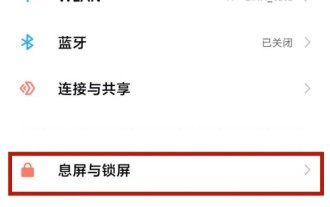 So passen Sie die Sperrbildschirmsignatur auf dem Xiaomi Mi 11 an_So bearbeiten Sie die Sperrbildschirmsignatur auf dem Xiaomi Mi 11
Mar 25, 2024 pm 04:41 PM
So passen Sie die Sperrbildschirmsignatur auf dem Xiaomi Mi 11 an_So bearbeiten Sie die Sperrbildschirmsignatur auf dem Xiaomi Mi 11
Mar 25, 2024 pm 04:41 PM
1. Öffnen Sie [Einstellungen] auf Ihrem Telefon und klicken Sie auf [Bildschirm sperren]. 2. Wählen Sie [Zeitstil für Sperrbildschirm]. 3. Klicken Sie dann auf [Sperrbildschirmsignatur]. 4. Bearbeiten Sie die Signatur, die Sie schreiben möchten, aktivieren Sie den Schalter [Signatur auf dem Bildschirm anzeigen] und klicken Sie auf [OK].
 So löschen Sie Xiaomi Mi 11-Designs_Einfache Möglichkeit, Xiaomi Mi 11-Designs zu löschen
Mar 26, 2024 am 09:01 AM
So löschen Sie Xiaomi Mi 11-Designs_Einfache Möglichkeit, Xiaomi Mi 11-Designs zu löschen
Mar 26, 2024 am 09:01 AM
1. Suchen und öffnen Sie die Design-Hintergrund-App auf dem Desktop und klicken Sie auf „Mein“. 2. Wählen Sie ein Thema. 3. Wählen Sie das Thema aus, das Sie löschen möchten. 4. Klicken Sie auf die drei Punkte in der oberen rechten Ecke. 5. Klicken Sie auf Löschen.
 So aktivieren Sie den Zoommodus auf dem Xiaomi Mi 11_Tutorial zum Aktivieren des Zoommodus auf dem Xiaomi Mi 11
Mar 25, 2024 pm 05:20 PM
So aktivieren Sie den Zoommodus auf dem Xiaomi Mi 11_Tutorial zum Aktivieren des Zoommodus auf dem Xiaomi Mi 11
Mar 25, 2024 pm 05:20 PM
1. Zuerst müssen Sie auf Ihrem Telefon nach „Einstellungen“ suchen und diese eingeben. Anschließend finden Sie dort weitere Einstellungen. 2. Suchen Sie als Nächstes die Option „Barrierefreiheit“ auf der Seite. 3. Suchen Sie dann die „Zoom-Funktion“ und geben Sie sie ein. 4. Wählen Sie dann den gewünschten Modus. 5. Zum Schluss schalten Sie den Schalter auf der rechten Seite ein.
 Wo ist das Douyin-Tag gesetzt? Wie kann es markiert werden, damit es korrekt gepusht werden kann?
Mar 27, 2024 am 11:01 AM
Wo ist das Douyin-Tag gesetzt? Wie kann es markiert werden, damit es korrekt gepusht werden kann?
Mar 27, 2024 am 11:01 AM
Als eine der beliebtesten Kurzvideoplattformen der Welt ermöglicht Douyin jedem, zum Schöpfer zu werden und jeden Moment im Leben zu teilen. Für Douyin-Benutzer sind Tags eine sehr wichtige Funktion. Sie können Benutzern helfen, Inhalte besser zu klassifizieren und abzurufen, und ermöglichen es der Plattform außerdem, geeignete Inhalte genauer an Benutzer weiterzuleiten. Wo werden also die Douyin-Tags gesetzt? In diesem Artikel wird ausführlich erläutert, wie Sie Tags auf Douyin einrichten und verwenden. 1. Wo wird das Douyin-Tag gesetzt? Die Verwendung von Tags auf Douyin kann Benutzern helfen, ihre Werke besser zu klassifizieren und zu kennzeichnen, sodass andere Benutzer sie leichter finden und ihnen folgen können. Die Methode zum Festlegen des Etiketts ist wie folgt: 1. Öffnen Sie die Douyin-App und melden Sie sich bei Ihrem Konto an. 2. Klicken Sie auf das „+“-Zeichen am unteren Bildschirmrand und wählen Sie die Schaltfläche „Veröffentlichen“. 3.



